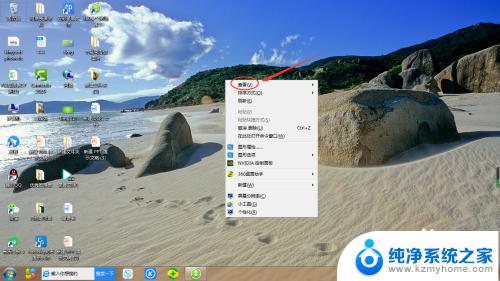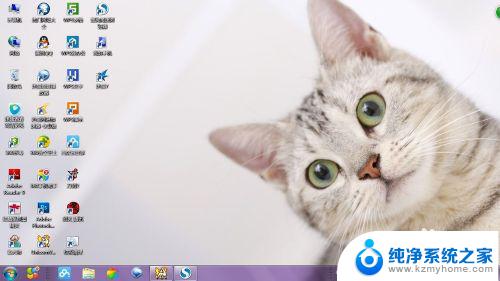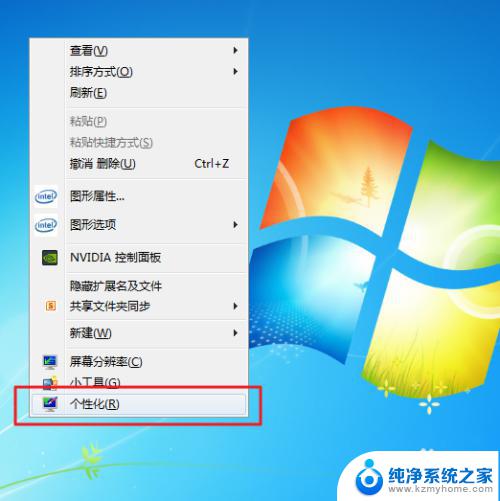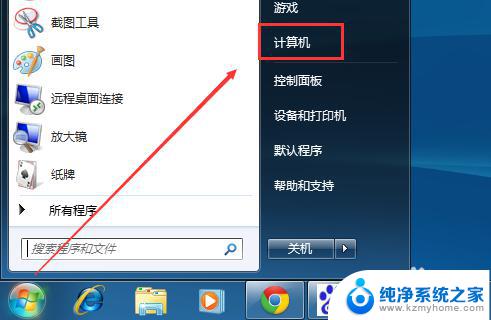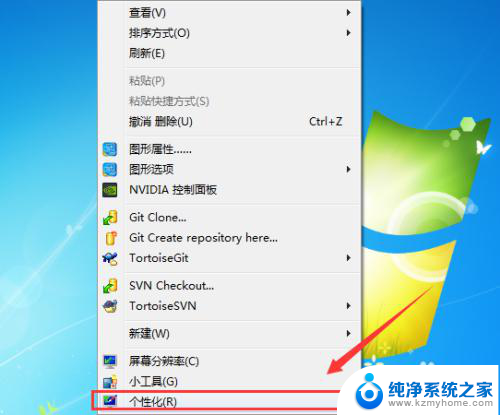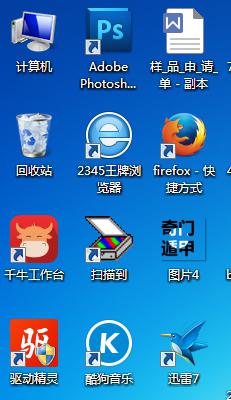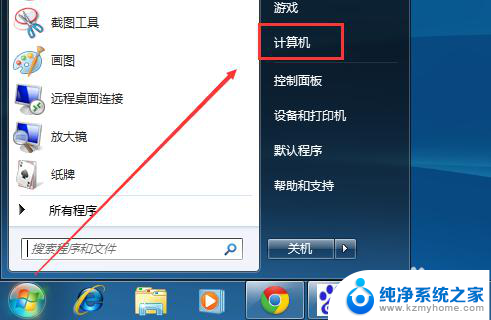win7桌面怎么随意摆放 如何随意移动win7桌面图标
win7桌面怎么随意摆放,Win7桌面的自由摆放和图标移动功能为用户提供了更加灵活的桌面管理方式,在Win7操作系统中,我们可以根据个人喜好随意摆放桌面图标,使得桌面更加整洁和个性化。只需简单的鼠标操作,我们可以将图标拖拽到任意位置,并且自由调整它们的大小和排列方式。这种自由度不仅让我们能够将常用的应用程序和文件快速访问,还可以根据个人需求将重要或喜爱的图标置于显眼位置,提高工作效率和操作便利性。Win7还提供了图标的自动排列功能,可根据用户的选择将图标自动排列整齐,使得桌面更加美观。Win7桌面的自由摆放和图标移动功能极大地方便了用户的操作和管理,让个性化的桌面成为现实。
具体步骤:
1.不可移动:
如图。我们正常桌面图标,应该是可以图标之间互换位置的。但不可往空白位置移动,拖动之后,松开鼠标仍会回到原位。即使图标之间互换位置,刷新之后也会恢复原位。

2.右击空白:
如图。在桌面上找一个空白,右击鼠标如图。拖动鼠标到查看,然后打开隐藏菜单,出现一个自动排列桌面图标。这个选项前面会有一个对勾,我们不可移动的原因都是选择了这个选项。
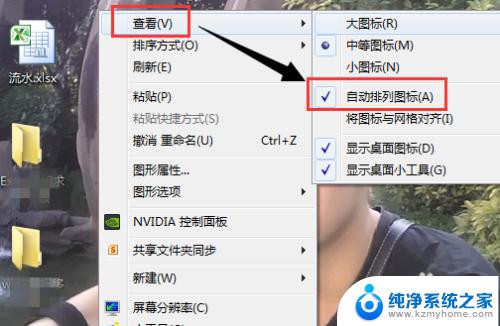
3.去掉自动排列:
如图。看到这个对勾后,点击一下这个选项,就可以去掉对勾,就可以自由移动图标了。
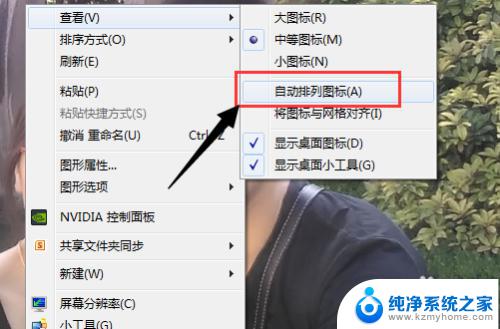
4.自由移动但散乱:
如图。我们此时可以自由移动桌面图标,但是发现桌面图标比较散乱,并没有原来好看。那有没有办法,即让我们移动图标,又能将图标排列好尼?

5.网格对齐:
如图。在空白处右击,仍然滑动鼠标到查看。之后打开隐藏菜单,可以看到“将图标网格对齐”选项,前面没有对勾。此时,我们点击一下这个选项,就可以网格对齐了。
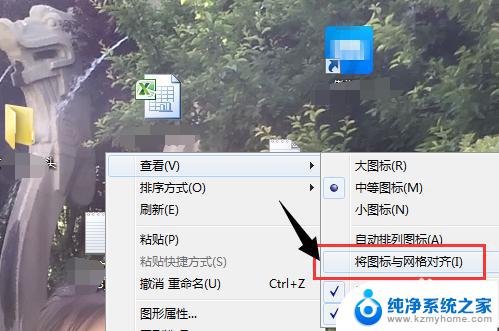
6.自由分类:
如图。此时我们就可以自由移动图标,并将各类图标分成行或列,并且都网格对齐,显得不散乱了。有什么不明白的,欢迎给小编留言。

以上就是关于如何随意摆放win7桌面的全部内容,如果您遇到相同的问题,可以按照这个方法解决。